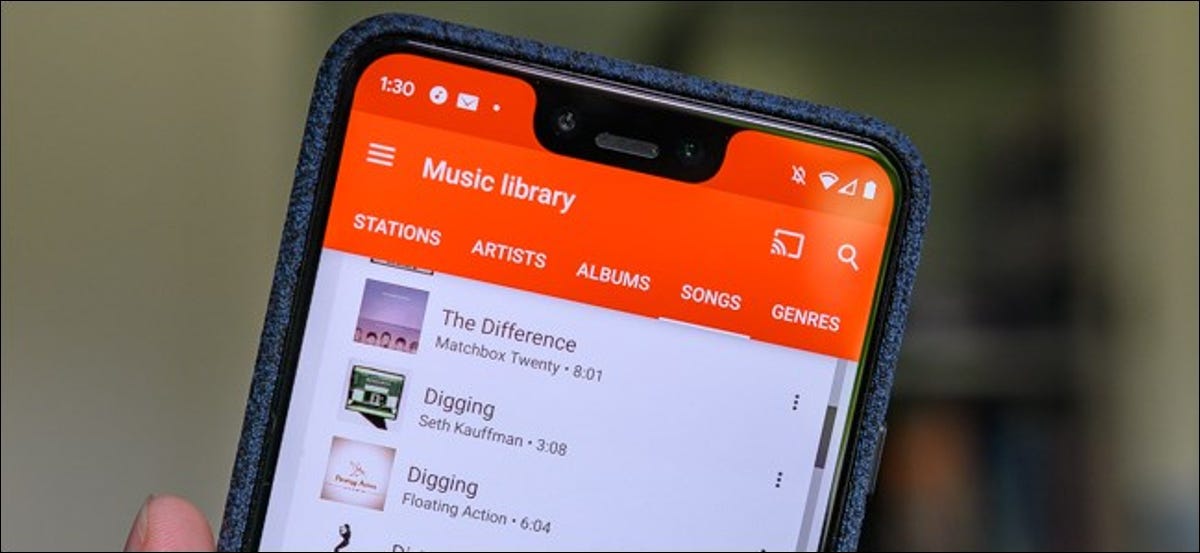
Non c'è bisogno di lasciare la tua raccolta musicale in movimento. I servizi di streaming come Spotify sono fantastici, ma non dovresti pagare per la musica che già possiedi. Se vuoi trasferire la tua musica sul tuo dispositivo Android, qui ti mostriamo come.
Trasferimento file via cavo USB
Il metodo più semplice per trasferire la tua musica sul tuo dispositivo Android è collegarlo al tuo PC con un cavo USB.. Puoi in seguito gestire la tua raccolta utilizzando un'app musicale come Fonografo una volta che i file sono sul tuo telefono.
Collega il tuo dispositivo al PC e attendi che appaia. In Windows, dovrebbe apparire “Dispositivi e unità” in Esplora file.
Gli utenti MacOS dovranno usare Trasferimento file Android. Scaricalo e installalo sul tuo Mac, quindi collega il tuo dispositivo Android. Successivamente puoi esplorare il contenuto del tuo dispositivo Android e copiare i tuoi file musicali direttamente su di esso.
IMPARENTATO: Come far apparire il tuo dispositivo Android in Esplora file (Se non è così)
Qualche volta, Android ha una modalità di ricarica predefinita che ti impedisce di accedere al file system del tuo dispositivo Android tramite USB. Se il tuo PC non ha rilevato il tuo dispositivo Android, controlla se le impostazioni USB sono corrette.
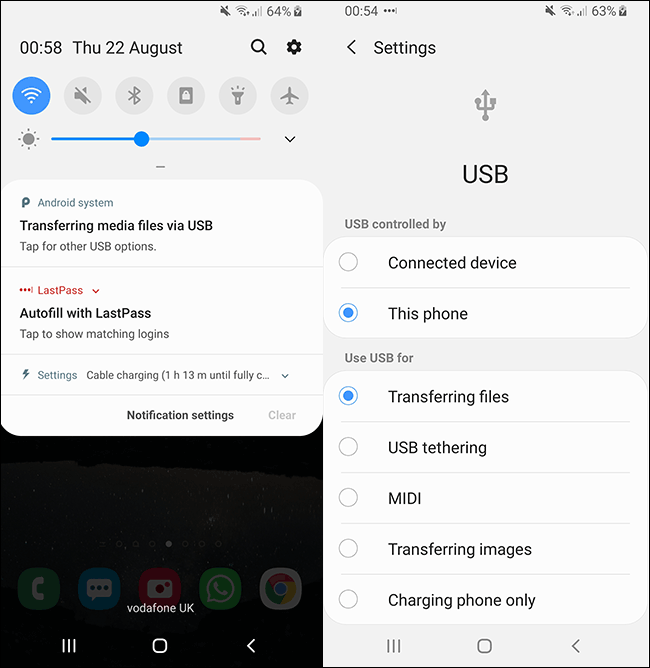
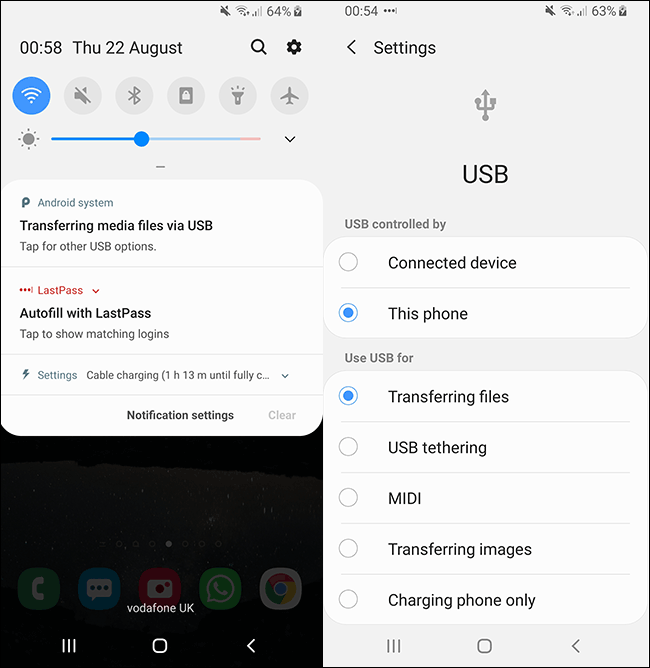
Il tuo dispositivo potrebbe chiederti cosa vorresti fare con la tua connessione USB quando lo colleghi, invece di sceglierlo automaticamente, con opzioni come “trasferire file”. Potrebbe essere formulato in modo leggermente diverso sul tuo dispositivo, ma se questo accade, scegli questa opzione. Una volta che il tuo PC lo rileva, può iniziare a spostare i file.
Ora apri la cartella della tua musica e inizia a trascinare gli elementi sul tuo dispositivo Android in cui desideri archiviare la tua raccolta musicale. Questa procedura potrebbe richiedere del tempo a seconda del numero di file che decidi di trasferire..
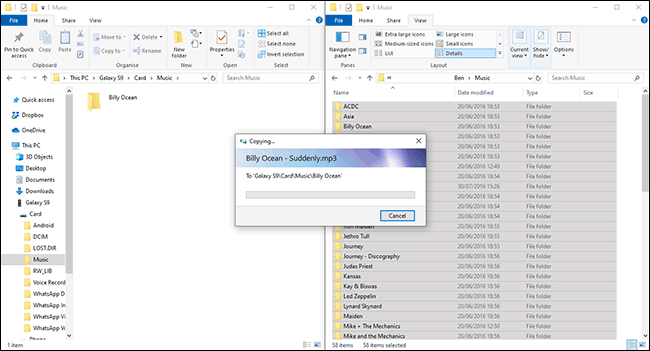
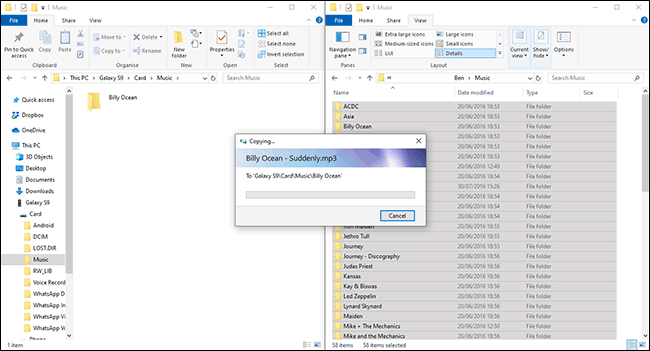
Trasferimento utilizzando un'unità flash
Puoi anche utilizzare un'unità flash USB per trasferire i file musicali dal PC al dispositivo.. Puoi usare a Unità flash USB-C (se il tuo dispositivo Android utilizza USB-C) o usa a Adattatore USB-C OTG (In movimento) per consentire di collegare un'unità flash USB standard.
IMPARENTATO: Come utilizzare un'unità flash USB con il tuo telefono o tablet Android
Il tuo file manager interno su Android può variare, ma quando colleghi la tua memoria USB, ti fornirà l'opzione (nella barra delle notifiche) per vedere i file. Se non è così, trova l'app di gestione file del tuo dispositivo (o scaricane uno prima, come la Asus File Manager) e individua la tua chiavetta USB.
La maggior parte dei file manager supporterà lo spostamento diretto dei file o la copia per lasciare intatti i file originali..
In Samsung I miei file app, come esempio, è possibile scegliere un file o una cartella che si trova sulla memoria USB allegata e selezionare “mover” oh “copia” sul fondo.
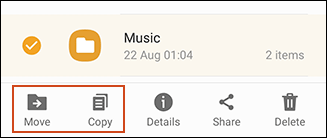
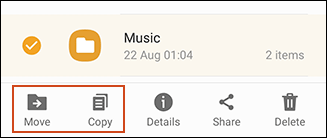
Seleziona i tuoi file musicali (o la cartella contenente i tuoi file) e scegli di copiarli o spostarli. Passa dalla memoria USB alla memoria interna o alla scheda SD, e poi incollare o spostare i file lì.
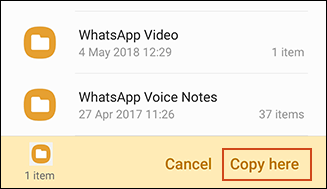
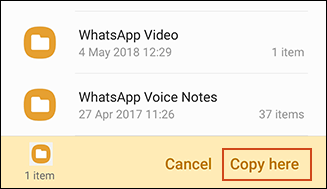
I tuoi file musicali verranno archiviati sul tuo dispositivo, pronti per inserirli in un'app musicale a tua scelta.
Sottoscrivi un Google Drive
Insieme a 15 GB di spazio di archiviazione gratuito, Google Drive offre il modo più semplice per mantenere sincronizzata la tua raccolta musicale su tutti i tuoi dispositivi., inclusi Android e PC.
L'app Google Drive per Android non ti consente di scaricare intere cartelle direttamente sul tuo dispositivo Android. A meno che tu non voglia scaricare i tuoi file uno per uno, cartella per cartella, il metodo più semplice è usare CloudBeats.
L'utilizzo di un'app musicale di terze parti per Android ti consente di scaricare i file sul tuo dispositivo direttamente dai provider di archiviazione cloud, anche da Google Drive e Dropbox. Potresti usare alternative come CloudPlayer invece di.
Inizia caricando la tua musica su Google Drive sul Web. Clicca su “Nuovo” nell'angolo in alto a sinistra e scegli “upload di file” per caricare i file singolarmente o “caricamento della cartella” per caricare la tua raccolta musicale in una volta sola.
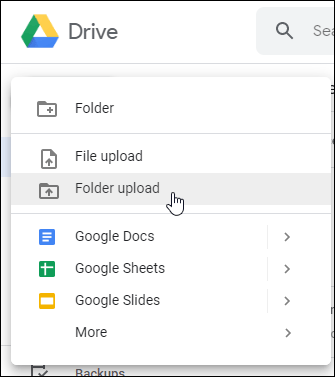
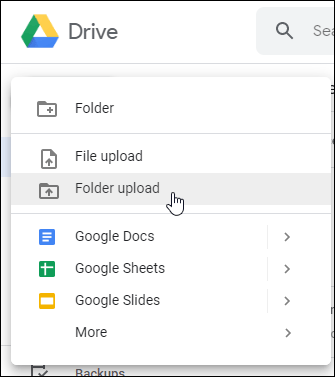
Se preferisci, Puoi usare Backup e sincronizzazione di Google per sincronizzare i file dal tuo PC. Scarica il programma di installazione, aprirlo al termine dell'installazione e quindi fare clic “Cominciare”. Ti verrà chiesto di accedere al tuo account Google.
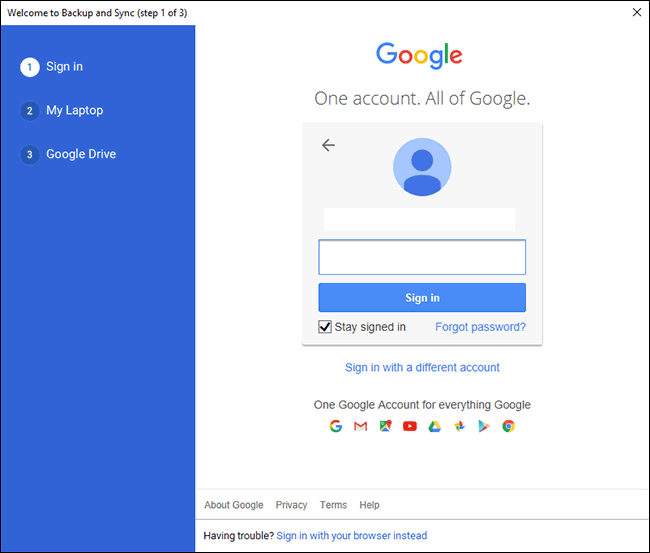
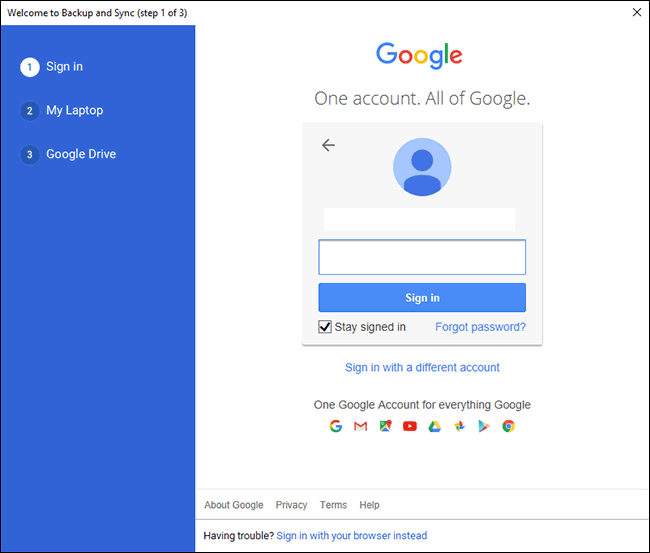
Una volta effettuato l'accesso, seleziona le cartelle musicali che desideri sincronizzare con Google Drive facendo clic “Seleziona cartella” e quindi fare clic su “Prossimo”.
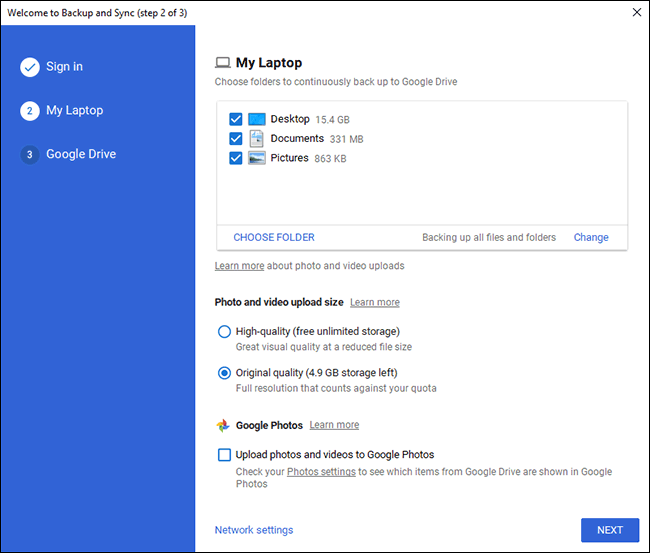
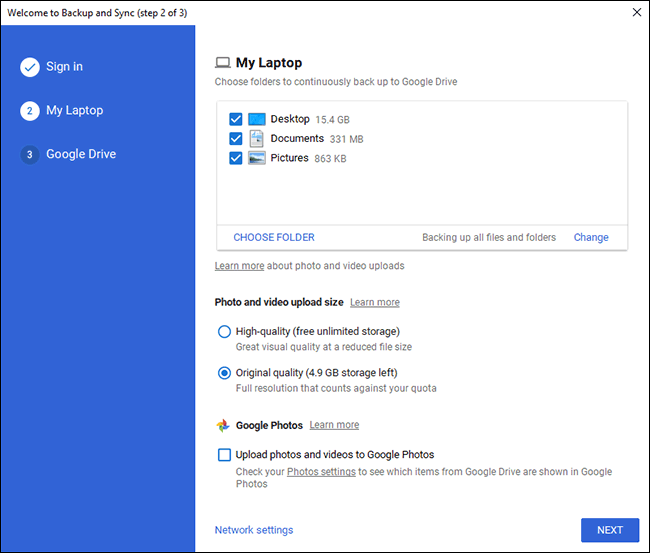
Nel prossimo passo, conferma di voler sincronizzare Google Drive con il tuo PC e fai clic “Cominciare”. I tuoi file esistenti da Google Drive inizieranno a essere scaricati sul tuo PC, mentre la tua raccolta musicale inizierà a essere caricata nel motore di ricerca di Google Drive.
Una volta che i tuoi file sono a posto, installa CloudBeats sul tuo dispositivo Android, aprilo e scorri verso sinistra fino a “record”.
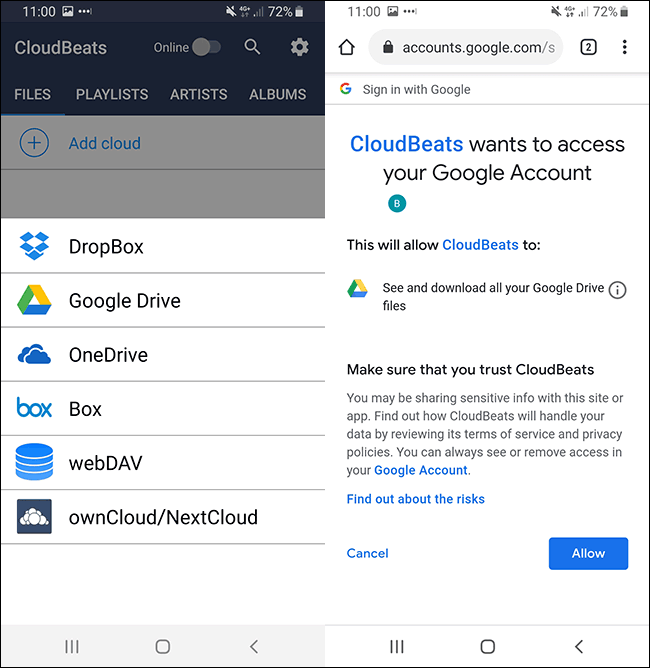
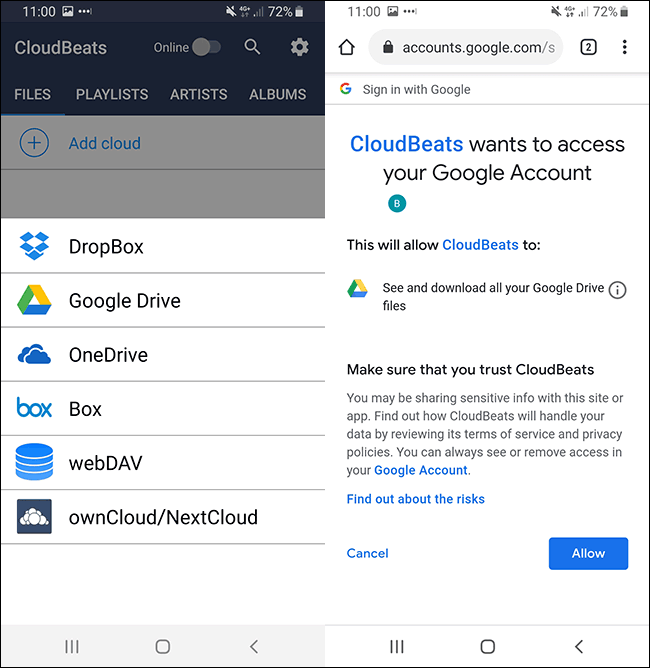
Clicca su “aggiungi nuvola” e scegli Google Drive. Ti verrà chiesto se desideri consentire a CloudBeats l'accesso al tuo account Google; scegliere “Permettere”.
Successivamente vedrai i tuoi file e cartelle di Google Drive in CloudBeats. Trova la cartella che contiene la tua raccolta musicale, premere il pulsante menu (i tre punti verticali) e clicca “Scarica”.
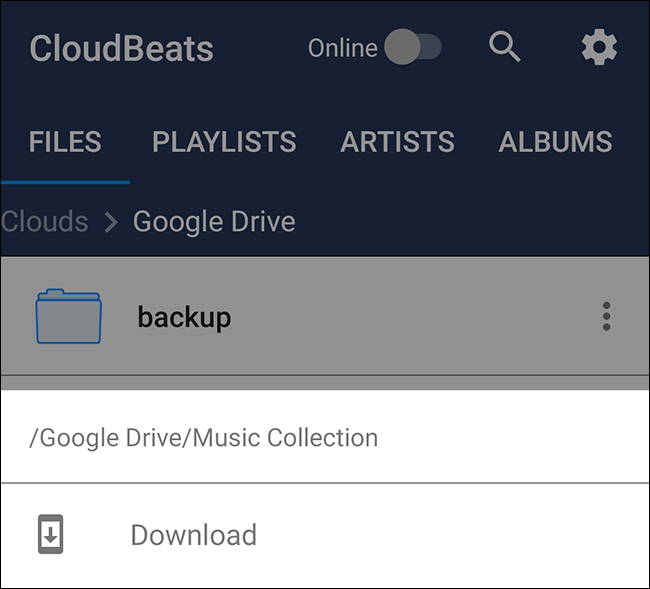
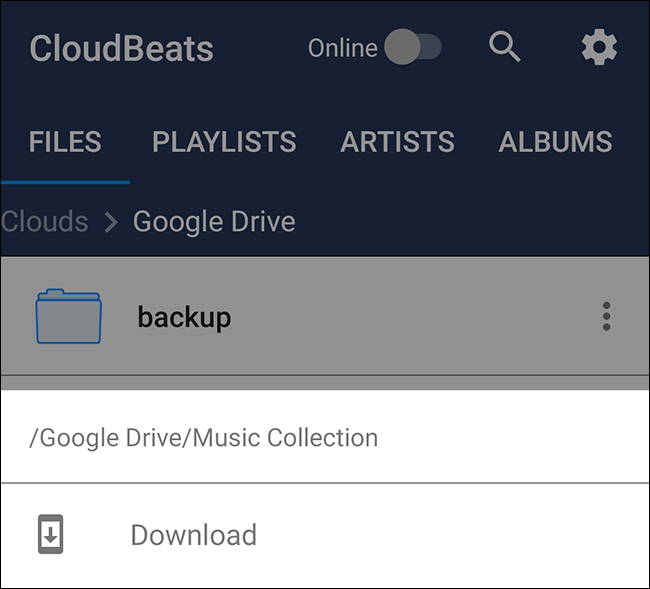
I file verranno sincronizzati con il tuo dispositivo. Puoi riprodurre la tua raccolta musicale su CloudBeats o, Se preferisci, una volta scaricati i file, puoi riprodurli tramite Google Play Music o un'altra app di musica Android.
IMPARENTATO: Le migliori app musicali gratuite per Android e iPhone
Carica su Dropbox
Se preferisci rimanere il più possibile fuori dall'ecosistema di Google, ma ti piace l'idea di una soluzione cloud per la tua raccolta musicale, puoi usare un servizio come Dropbox.
Dropbox viene fornito con 2 GB di spazio di archiviazione gratuito, abbastanza per centinaia di canzoni. Il download di intere cartelle con Dropbox richiede un abbonamento Dropbox Plus, affinché, allo stesso modo di Google Drive, Ti consigliamo di utilizzare Dropbox con un'applicazione come CloudBeats a meno che tu non sia disposto a pagare per un abbonamento.
Caricare file su Dropbox è facile. Vai a Sito web Dropbox, accedi e fai clic “Caricare files” oh “cartella di caricamento” sulla destra.
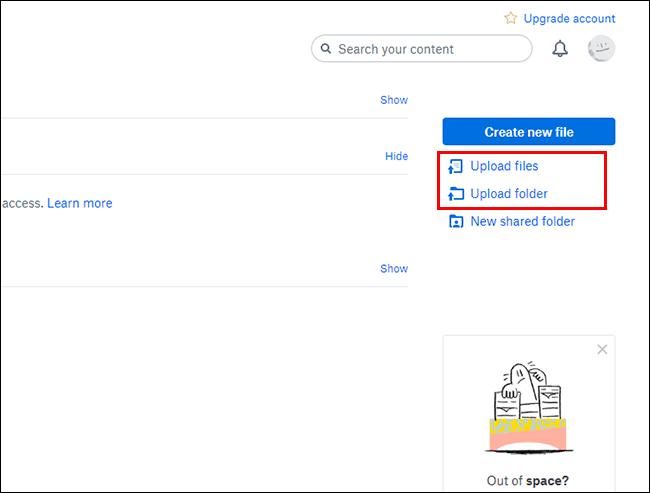
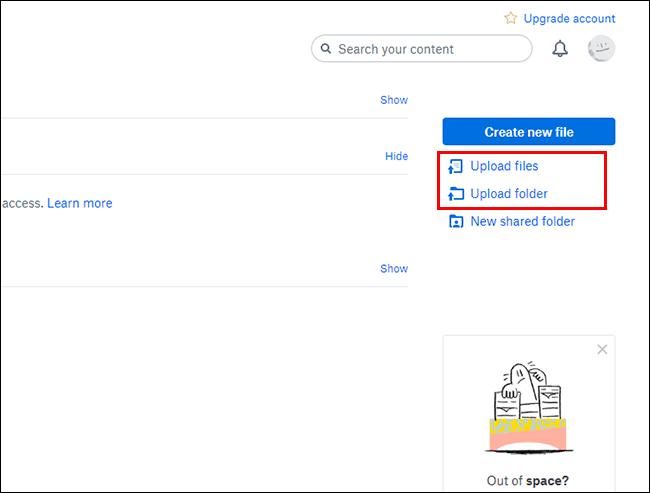
Se prevedi di sincronizzare i file regolarmente, potrebbe essere più semplice installare Dropbox sul tuo PC. Scarica e installa Dropbox e accedi con il tuo account.
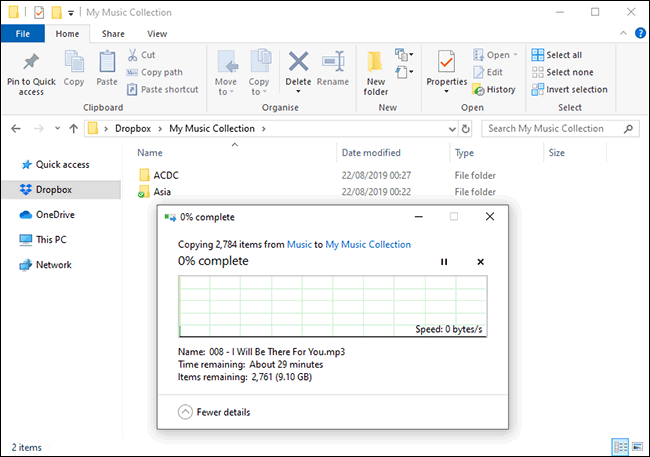
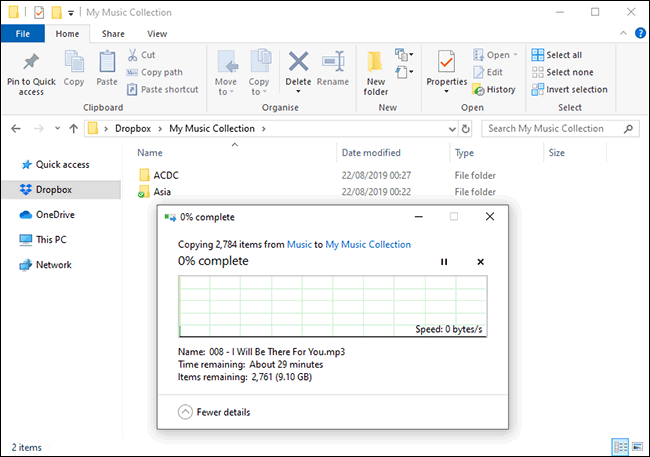
Una volta installato e aver effettuato l'accesso, puoi iniziare a spostare la tua raccolta in una cartella all'interno della cartella principale di Dropbox. In alternativa, puoi cambiare la posizione della tua cartella Dropbox in modo che corrisponda alla cartella che usi oggi per la tua raccolta musicale.
IMPARENTATO: Come modificare la posizione della cartella Dropbox
Gli utenti Windows possono trovare la tua cartella Dropbox andando su “C: Utenti il tuo nome utente Dropbox” o selezionando “Dropbox” nella barra laterale sinistra di Esplora file di Windows.
Potrebbe volerci un po' di tempo per caricare la tua raccolta. Quando è finito, puoi usare CloudBeats per riprodurre la tua musica sul tuo dispositivo Android.
Apri l'app CloudBeats, scorri a sinistra fino a “record” e quindi fare clic su “aggiungi nuvola”.
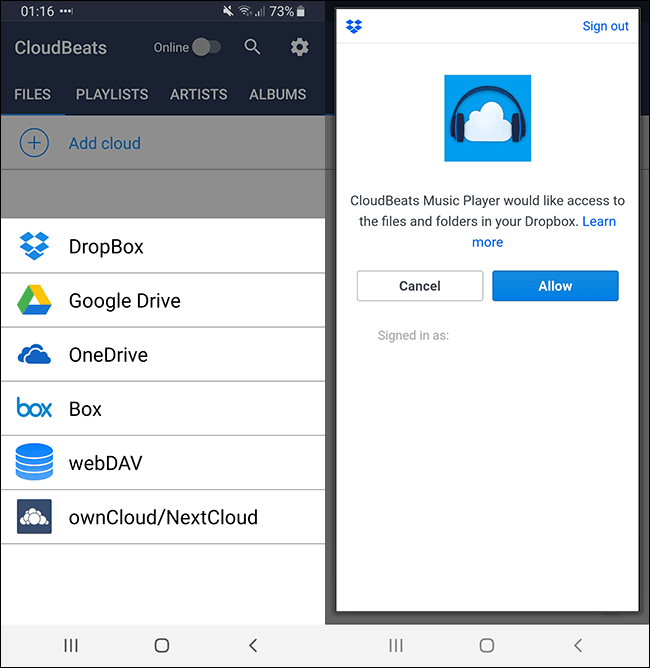
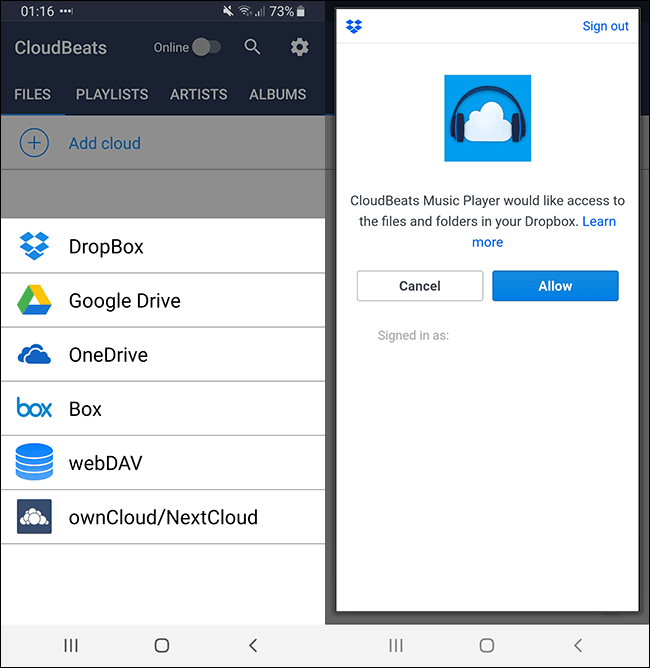
Scegliere “Dropbox” quindi accedi con le tue credenziali di accesso a Dropbox. Ti verrà chiesto se desideri concedere a CloudBeats l'accesso ai tuoi file e cartelle Dropbox, quindi clicca “Permettere”.
Le tue cartelle Dropbox dovrebbero apparire nell'app. Trova la cartella che contiene la tua raccolta musicale, fare clic sull'opzione di menu accanto alla cartella e fare clic “Scarica”.
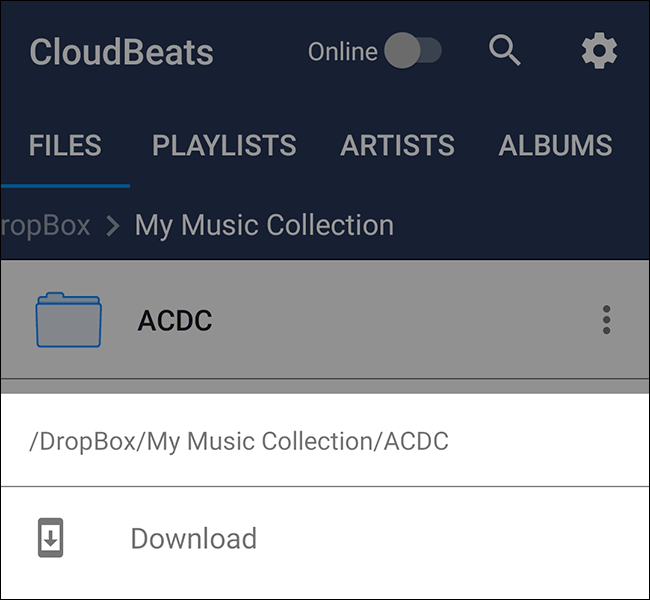
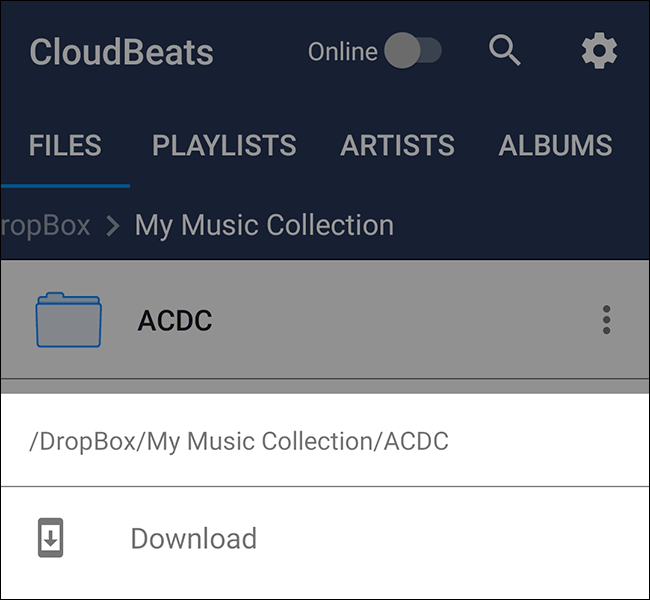
Dopo aver fatto clic su download, i tuoi file musicali inizieranno a essere scaricati, pronto per la riproduzione offline in CloudBeats o nella tua app musicale preferita.
Trasferisci in modalità wireless con Airdroid
Se non hai un cavo USB a portata di mano, Puoi usare AirDroid per trasferire file tra il tuo PC e il tuo dispositivo Android.
Installa l'applicazione sul tuo dispositivo Android e registrati per un account AirDroid (o accedi se ne hai già uno). Allora avrai bisogno scarica il client AirDroid per il tuo pc.
AirDroid è compatibile con Windows e macOS, ma ha anche un interfaccia web per consentirti di caricare file utilizzando il tuo browser. Una volta scaricato, accedi con lo stesso account AirDroid del tuo dispositivo Android.
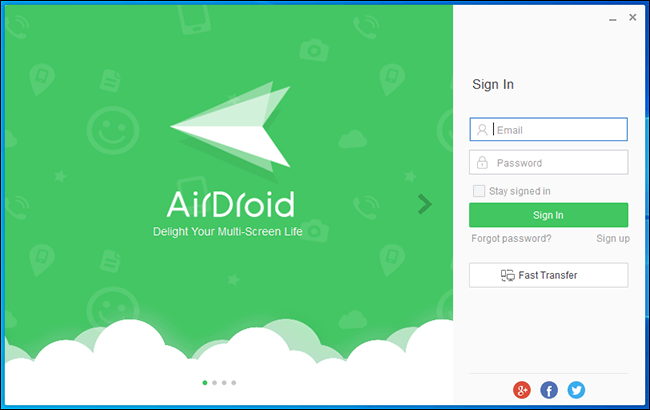
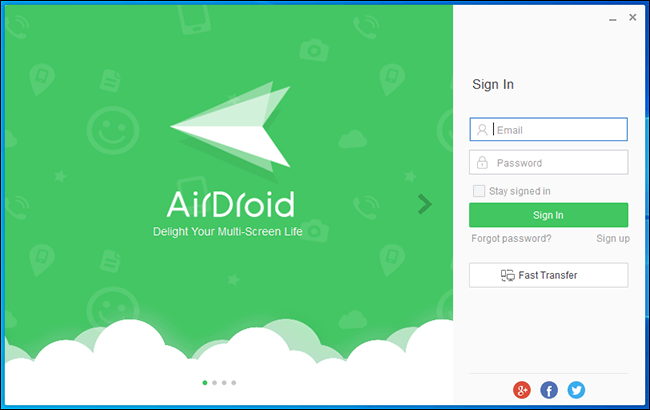
Dopo aver effettuato l'accesso su entrambi i dispositivi, dovresti vedere il tuo dispositivo Android elencato “i miei dispositivi” sul tuo pc. Se lo fa, clicca su “record” nel menu laterale.
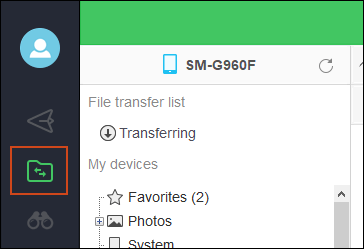
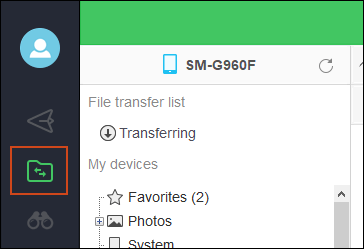
Clicca su “scheda SD” oh “SD esterno”. “scheda SD” significa, per questo caso, la tua memoria interna, mentre “SD esterno” è la tua scheda SD esterna. Fare clic con il tasto destro all'interno dell'area delle cartelle e creare una nuova cartella selezionando “Nuova cartella”.
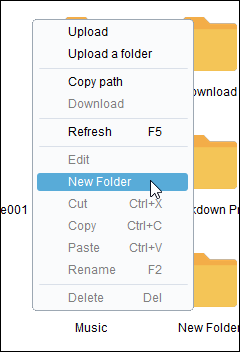
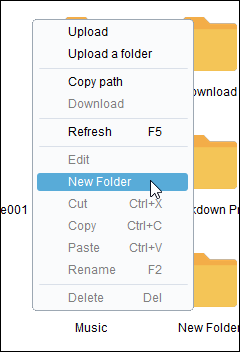
Cambia il nome in qualcosa di ovvio come “Canzone” oh “raccolta musicale”.
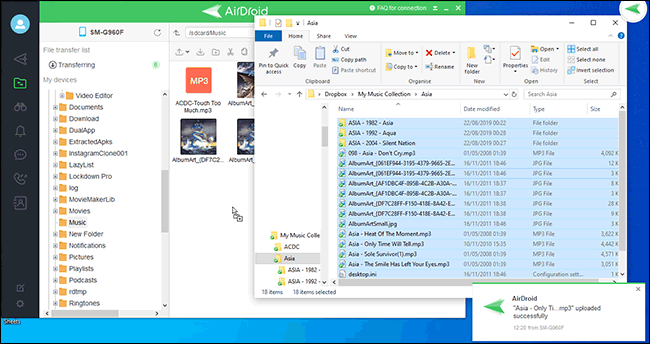
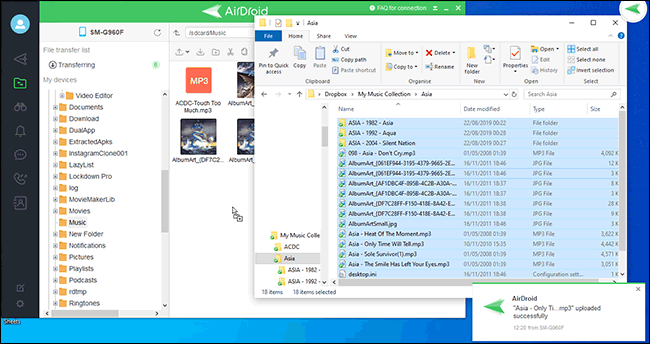
Apri File Manager di Windows, seleziona i tuoi file (anche quando non ci sono cartelle, se hai solo la versione gratuita di AirDroid) e inizia a trascinarli nella cartella che hai creato in AirDroid.
AirDroid caricherà questi file sul tuo dispositivo Android in modalità wireless. Quando è finito, puoi inserirli in un'app musicale a tua scelta.
Sottoscrivi un Google Play Music
A Google piace tenerti legato ai servizi di Google, e in precedenza avevamo consigliato Google Play Music come un buon modo per sincronizzare la tua raccolta musicale con il tuo dispositivo Android.
Nota: Google Play Music verrà ritirato e “eventualmente” sarà sostituito da YouTube Music nel prossimo futuro.
Per il momento, nonostante questo, puoi usare il Google Play Music Manager sfruttare questo spazio di archiviazione senza 100.000 canzoni. Questo strumento eseguirà la scansione del tuo PC, controllo delle cartelle comuni (come quelli che userebbe iTunes) o qualsiasi cartella selezionata personalmente per i file musicali.
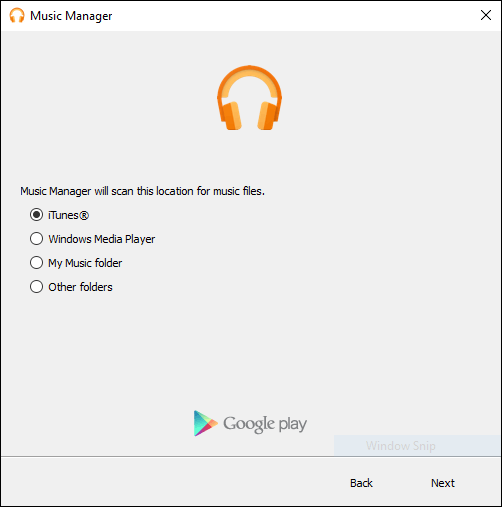
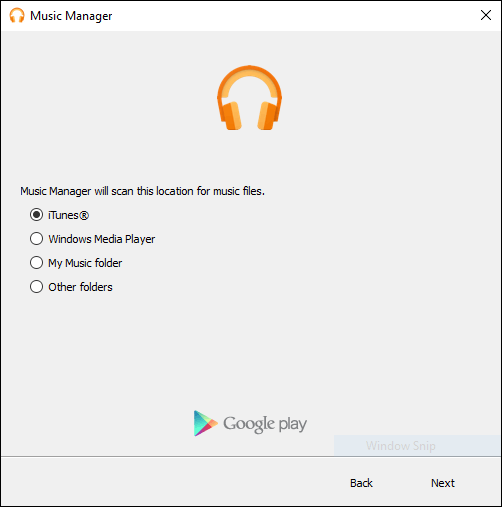
Quando Music Manager esegue la scansione di quelle cartelle, inizierà a caricare i tuoi file nel motore di ricerca di Google Play Musica. Successivamente potrai accedere alla tua raccolta musicale tramite l'applicazione Google Play Music sul tuo smartphone, o tramite il PC tramite il Sito web di Google Play Musica.
Non dovresti restare a vedere il carico della tua musica, poiché Music Manager inizierà a caricarsi immediatamente.
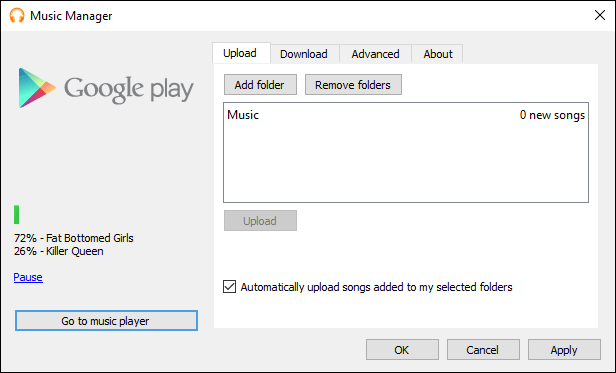
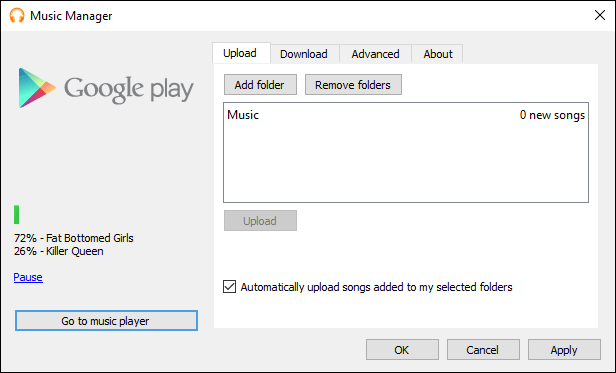
I file, una volta caricato, sarà disponibile nella tua app Google Play Musica.
È essenziale notare che le informazioni su cosa accadrà alla tua raccolta quando Google rimuoverà Play Music non sono abilitate oggi. La società probabilmente annuncerà se i tuoi file verranno trasferiti con te su YouTube Music quando verrà annunciata una data di fine per Google Play Music..






